
Manjaro es una Distro que va a dar mucho de que hablar, después del debacle de Ubuntu como la distro más popular, Arch Linux ha tomado bastante relevancia, pero Manjaro ha hecho una tarea excelente en acercar a Arch Linux al usuario común, al usuario que no tiene que compilar todo desde cero y desde una termina, instalar Manjaro es más sencillo que instalar Ubuntu, al menos así me lo pareció a mi, pero cuando vienes de un mundo de Debs y Rpms, te topas con situaciones como que Google Chrome no aporta un paquete para Manjaro o Arch Linux, entonces hay que ver como se puede instalar aplicaciones como esta. Pero no te preocupes Instalar Google Chrome en Manjaro o Arch Linux es bastante sencillo, aquí te digo los pasos.
Como Instalar Google Chrome en Manjaro y Arch Linux
Si buscas el método tradicional para instalar Google Chrome, te encontrarás con que puedes descargarlo para debian y deribadas o para Fedora o similares y hasta ahí.
Pero para Instalar Google Chrome en Arch Linux o en Manjaro solo necesitas usar una terminal y ejecutar un par de comandos.
Instalar el repositorio AUR de Arch Linux
Perimero abre la terminal, puedes hacerlo desde el menú de aplicaciones o en la búsqueda de aplicaciones dependiendo del Entorno de Escritorio que utilices, recuerda que Manjaro soporta tres entornos de escritorio KDE Plasma 5, Gnome 3 y XFCE
Una vez en la terminal, primero debes instalar yaourt, que es una interfaz que complementa al instalador de paquetes pacman y sirve para instalar programas.
sudo pacman -S yaourt
Este comando te permite el repositorio AUR de Arch Linux y permite que estén disponibles muchos más paquetes de soffware, entre ellos el de google-chrome.
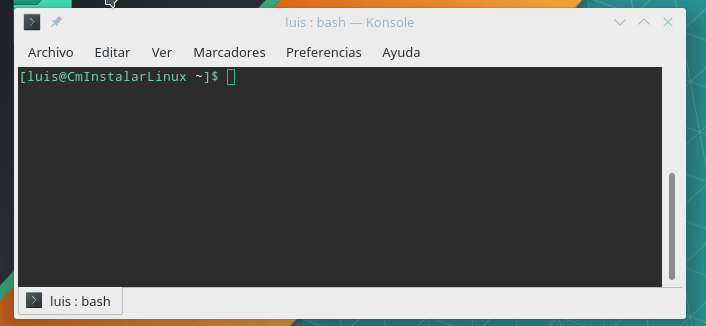
Instalar Google Chrome en Manjaro / Arch Linux desde la Terminal
Una vez que tienes yaourt instalado en tu sistema, ahora puedes utilizarlo para instalar google chrome.
yaourt -S google-chrome
Solo es necesario que respondas algunas respuestas a las preguntas que te permiten editar el script, editar algunas configuraciones y proceder con la instalación. Este proceso se muestra en la siguiente imagen.
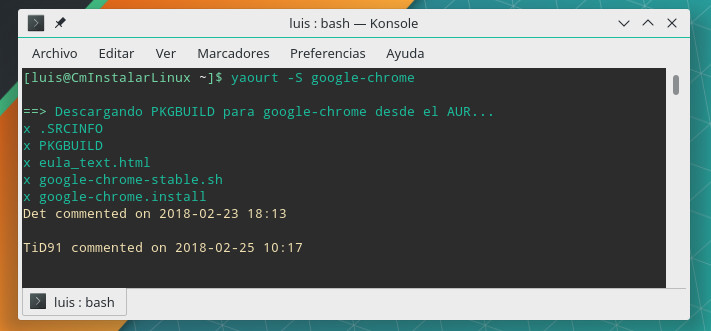
Lo último es buscar el navegador Google Chrome en el menú de aplicaciones y ejecutarlo en Arch Linux o en Manjaro. Pueser ir a Menu -> Aplicaciones -> Internet -> Google Chrome.

Que disfrutes la navegación en internet con Google Chrome en esta excelente distribución.





By h4ppyending 06/12/2019 - 10:37 am
Qué tal? Gracias por el artículo. Me gustó cómo se veía tu escritorio en Manjaro. ¿Cómo puedo tener algo similar? Gracias.
By Luis Armando Medina 06/13/2019 - 7:39 am
h4ppyending el diseño que observas es el diseño que tenia Manjaro KDE en la versión 17.3 con algunos cambios en los controles y el fondo de las aplicaciones. Se logra con el ajuste de configuracion de los temas de KDE usando los temas que se incluyen en la instalación.
By Antonio 06/09/2020 - 8:45 am
Con frecuencia ese método falla por falta de actualización de los datos. Algún otro?
By Javier 11/06/2020 - 9:22 am
Se pkuede instalar activando los repositorios AUR. Es súper facil.
Sigan estos pasos:
https://geekytheory.com/como-instalar-google-chrome-en-manjaro-antergos-arch-linux